WordPress와 함께 사용하도록 Telegram을 설정하는 방법
게시 됨: 2021-10-11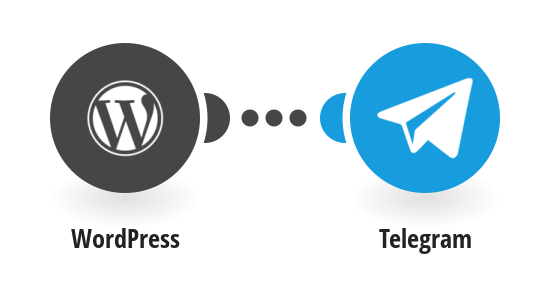
현대 기술로 인해 의사 소통이 더 쉽고 원활 해졌습니다. 인터넷에는 스마트폰을 통해 작동하여 다른 사람에게 문자를 보내고 파일 및 문서를 공유할 수 있는 훌륭한 응용 프로그램이 많이 있으며 그 중 하나가 Telegram입니다.
다른 기기로 문자 메시지를 보낼 수 있는 플랫폼입니다. 텔레그램에 대한 한 가지 흥미로운 사실은 이 클라우드 기반 응용 프로그램을 사용하면 스마트폰에서 수신한 텍스트를 랩톱이나 컴퓨터에서 동시에 열 수 있다는 것입니다.
Telegram을 사용하면 1인당 최대 1.5GB의 데이터를 공유할 수 있습니다. 텔레그램을 통해 전송되는 모든 메시지는 암호화되어 쉽게 삭제할 수 있습니다. 마지막으로 광고나 중단 없이 앱에 무료로 액세스할 수 있습니다.
Telegram을 WordPress와 연결해야 하는 이유는 무엇입니까?
WordPress 사이트에서 소규모 그룹을 운영하는 경우 이 응용 프로그램이 도움이 될 수 있습니다. 이 플랫폼을 사용하면 팀과 빠르고 쉽게 커뮤니케이션할 수 있습니다.
느슨한 기능으로 인해 Telegram은 현재 온라인 커뮤니케이션 도구에 의존하는 모든 WordPress 개발자가 가장 좋아하는 도구가 되었습니다. 따라서 WordPress로 전보를 설정 하여 온라인 마케팅에서 엄청난 이점을 얻으십시오.
WordPress 사이트에서 Telegram 그룹, 프로필 또는 채널에 알림을 손쉽게 공유할 수 있습니다. 여러 그룹을 만들어 팀과 소통하고 협업할 수도 있습니다.
방송 능력으로 인해 텔레그램은 마케팅 도구로 유용할 수 있습니다. 텔레그램을 통해 게시물을 업데이트할 수 있으며 텔레그램 계정이 있는 모든 사용자가 즉시 게시물을 볼 수 있습니다.
WordPress에 Telegram 플러그인 설치
WordPress 대시보드의 '플러그인' 옵션에서 텔레그램 플러그인을 설치할 수 있습니다. Telegram 플러그인을 추가하면 'TWP 설정'이라는 WordPress 사이트에 새 컨트롤이 열립니다. 이 레이블을 클릭하여 연결하여 웹사이트에 앱을 설치하세요.
장치에 텔레그램을 단계별로 설치
WordPress로 텔레그램을 설정하려면 먼저 애플리케이션을 설치해야 합니다. 앱을 설치하려면 텔레그램 웹사이트를 방문하세요. 웹 기반 애플리케이션에 액세스할 수 있는 모든 스마트폰에서 설치할 수 있습니다. Telegram 계정을 설정하는 과정은 다음과 같습니다.
– 'Telegram.org' 웹사이트에 접속한 후 화면을 천천히 아래로 스크롤하여 'Telegram Web Version' 링크를 검색하고 클릭합니다.
– 그 후, 당신은 당신의 전화 번호로 등록해야합니다
– 다음으로 전화번호 인증을 위해 텔레그램에서 코드를 보내드립니다.
– Telegram에 등록할 때 코드를 올바르게 입력하십시오.
– 전화번호 인증 후 텔레그램은 귀하가 작성해야 하는 기타 정보와 함께 귀하의 전체 이름을 입력하도록 요청할 것입니다.
– 모든 세부 사항을 채우면 텔레그램 대시보드가 사라집니다.
– 이 모든 작업이 끝나면 '설정' 옵션에서 계정의 사용자 이름과 사진을 설정해야 합니다.

Telegram을 WordPress 사이트에 연결하기
장치에 Telegram 애플리케이션 설치가 완료되면 이제 WordPress로 Telegram을 설정해야 합니다. 이 간단한 규칙에 따라 WordPress 사이트에서 Telegram의 이점을 누릴 수 있습니다.
1. 애플리케이션 설치 프로세스를 완료한 후 WordPress의 TWP 설정으로 돌아가서 '@Notificaster_Bot' 링크를 클릭합니다.
2. 다음으로 텔레그램 창을 열면 비트에서 API 키가 전송됩니다. 그런 다음 API 키를 복사하여 WordPress 사이트의 API 레이블이 지정된 토큰 필드에 붙여넣어야 합니다.
3. 복사 붙여넣기가 완료되면 WordPress 설정 하단에 있는 '변경 사항 저장' 버튼을 클릭합니다.
WordPress에서 Telegram을 작동 가능하게 만드는 방법
Telegram을 설치하면 WordPress 사이트에서 쉽게 알림을 받을 수 있습니다. 웹사이트에 임원이 두 명 이상인 경우 그룹을 만드는 것이 더 효과적입니다.
WordPress에서 알림을 보내려면 @ Notificaster_bot과 채팅을 시작해야 합니다. 검색 버튼에서 알림 캐스터 시계를 검색하려면 notificaster)_bot을 입력합니다.
그런 다음 응용 프로그램에서 봇 프로필을 제공하고 프로필을 클릭하여 채팅 창을 엽니다. 창이 열리면 API 키를 생성할 내용을 입력합니다. 마지막으로 채팅 창에 입력한 토큰이 표시됩니다.
이 단계를 거치면 알림 캐스터에서 텔레그램으로 문자 메시지를 받게 됩니다. 설정에 만족하면 설정 옵션에서 변경 사항을 저장합니다.
마지막으로 WordPress에서 직접 알림을 받는 것이 좋습니다. 그러나 특정 팀에 알림을 보내기 전에 먼저 비공개 그룹을 만들고 사용자에게 가입을 요청해야 합니다.
마침내, notificaster_bot은 'g:'라는 접두사로 시작하는 새로운 API 키를 제공할 것입니다. API 키를 복사하여 붙여넣고 설정을 저장합니다. 마지막으로 WordPress로 Telegram을 설정하는 단계가 완료되면 WordPress 사이트에서 Telegram으로 직접 알림을 받게 됩니다.
WordPress 게시물을 Telegram 채널로 보내는 방법
텔레그램 채널은 비공개 및 공개 모두 가능한 대화 상자입니다. 채널을 만드는 WordPress 사이트 소유자가 된다는 것은 사이트 방문자 간의 커뮤니케이션 경로를 만드는 것을 의미합니다.
WordPress로 Telegram을 설정하면 WordPress 게시물을 Telegram 채널에 쉽게 공유할 수 있습니다. 그러나 이를 위해서는 아래에 언급된 몇 가지 간단한 단계를 따라야 합니다.
먼저 WordPress 채널을 만들고 채널 이름과 설명을 제공합니다. 세부 정보를 입력한 후 사용자를 초대하는 데 사용할 수 있는 URL을 선택하면 새 봇이 생성되고 API 키가 강조 표시됩니다.
그런 다음 텔레그램 채널을 열고 관리자라는 옵션을 클릭하십시오. 다음으로 관리자 추가 버튼을 클릭하고 이전 봇의 이름을 제공해야 합니다. 그런 다음 이름 앞에 @를 추가하여 사용자 이름을 만듭니다(이전 짧은 URL의 이름을 쓰는 것을 잊지 마십시오).
마지막으로 지금 보내기 버튼을 클릭하면 채널이 플러그인에서 문자 메시지를 받게 되므로 변경 사항을 저장해야 합니다.
이 간단한 단계를 따르면 WordPress 사이트에서 Telegram에 액세스하고 쉽게 알림을 보낼 수 있습니다.
